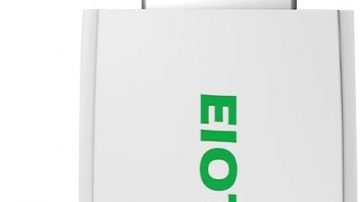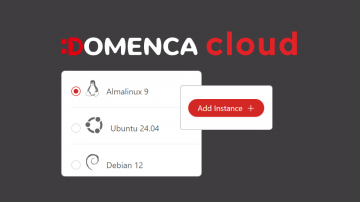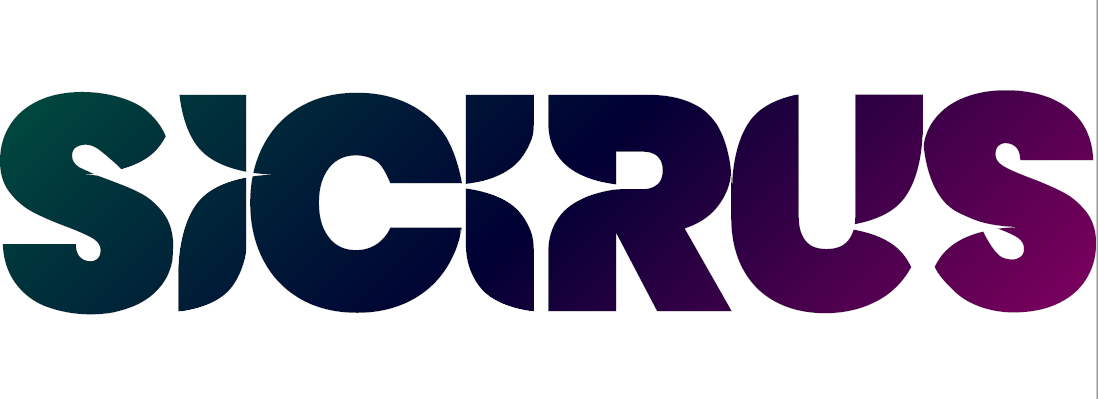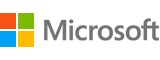Triki za telefone Samsung Galaxy. Vseh zagotovo še ne poznate

Pametni telefoni, ki jih nosimo s seboj v žepu, so zelo zmogljive naprave in redko izkoristimo vse, kar ponujajo – ali bolje rečeno, redki uporabniki izkoristijo vse, kar ponujajo. Vsak telefon ima »skrite funkcije«, na katere uporabnik težko naleti, če se z njim malo ne poigra. Telefoni Samsung Galaxy pri tem niso izjema.
Nekaj funkcij je zagotovo takšnih, ki jih poznate, potem so tiste, ki jih podcenjujemo, a so v resnici super, in še tiste, do katerih se ne dokopljemo kar tako in so zanje slišali redki.
Glasovni ukazi in kretnje za sebke
Želite narediti sebek, pa ne veste, kako bi se zadeve lotili? Ne morete zajeti širšega kadra, ker je roka kar naenkrat prekratka? Ni problema. Telefon lahko postavite na podlago in mu glasovno ukažete, kdaj naj slika. Seveda lahko nastavite tudi časovnik, a saj veste, kako je potem s hitenjem in odštevanjem tistih sekund.
Odprite kamero telefona in kliknite na zobnik z nastavitvami. Nekje pri dnu je možnost Načini snemanja. Tapnite jo in že lahko označite, da se fotoaparat sproži ob kazanju dlani ali ob glasovnih ukazih »Smile«, »Cheese«, »Shoot«, Capture«. Za video le izgovorite »Record Video«. Morda boste potrebovali malo vaje, a zadeva deluje.
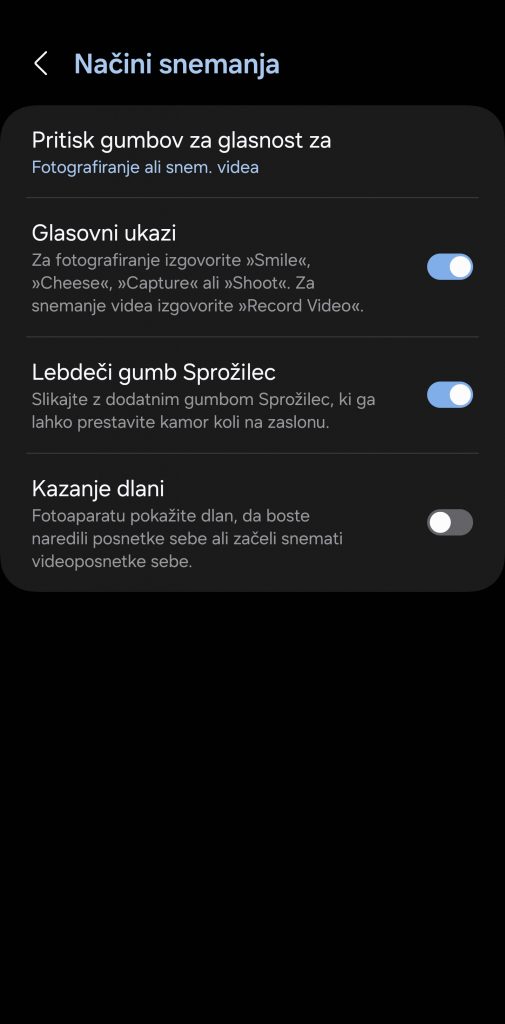
Ustvarite varno mapo
Ste vedeli, da lahko v telefonih Samsung Galaxy ustvarite svoj sef, do katerega ne bo mogel nihče – razen vas. Vsakdo ima na telefonu kakšne dokumente ali slike, ki jih želi skriti. Kako to naredimo?
Pojdite v Nastavitve, nato v Varnost in zasebnost ter Več varnostnih nastavitev. Na vrhu kliknete možnost varna mapa. Nastavite, kako je zaščitena (geslo, pin, prstni odtis …), lahko jo dodate na zaslon z aplikacijami in podobno. Obravnava se kot ločen prostor v telefonu, v katerega lahko prenašate dokumente ali jih kreirate kar neposredno v njej.
Če vstavite v to mapo vse, kar bi radi zaščitili, je to dodatna raven zaščite, ki nikoli ne škodi – pa naj gre za bančno aplikacijo ali sliko, za katero ne želite, da jo vidi kdo drug.
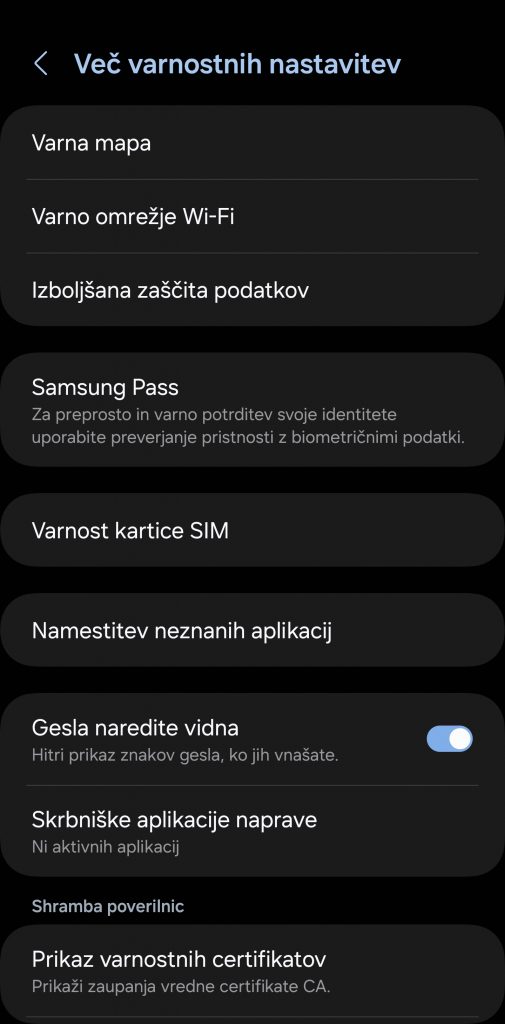
Izklopite animacije in pospešite delovanje telefona
Animacije na telefonu popestrijo izkušnjo, za nekatere pa so lahko moteče. Po drugi strani tudi obremenjujejo sistem. Preverite to možnost, če se vam zdi, da animacije upočasnjujejo delovanje telefona. Spet greste v Nastavitve, se pomaknete do napisa Dostopnost, tapnete nanj, nato pa še na Izboljšave za vid in sluh. Tam se nahaja preklopno stikalo Zmanjšajte število animacij. Funkcijo preprosto vklopite in jo na enak način izklopite, če si premislite.
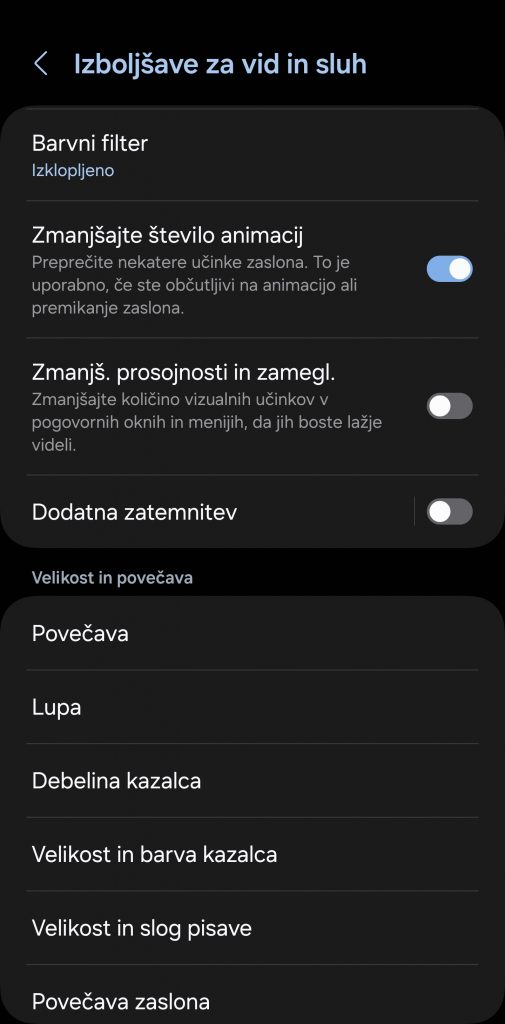
Prilagodite mrežo aplikacij
V uredništvu imamo vedno težavo, ker je na zaslonih telefonov premalo prostora. Vse želimo imeti na prvem zaslonu in pri roki, mreža aplikacij pa se hitro zapolni. Obstaja pa enostavna rešitev za povečanje števila aplikacij na zaslonu.
Pridržite prst na praznem mestu domačega zaslona, nato tapnite zobnik Nastavitve in prilagodite mrežo domačega zaslona in mrežo z aplikacijami. Tam lahko nastavite mrežo 4×5, 4×6, 5×5, 5×6 … izbira je vaša.
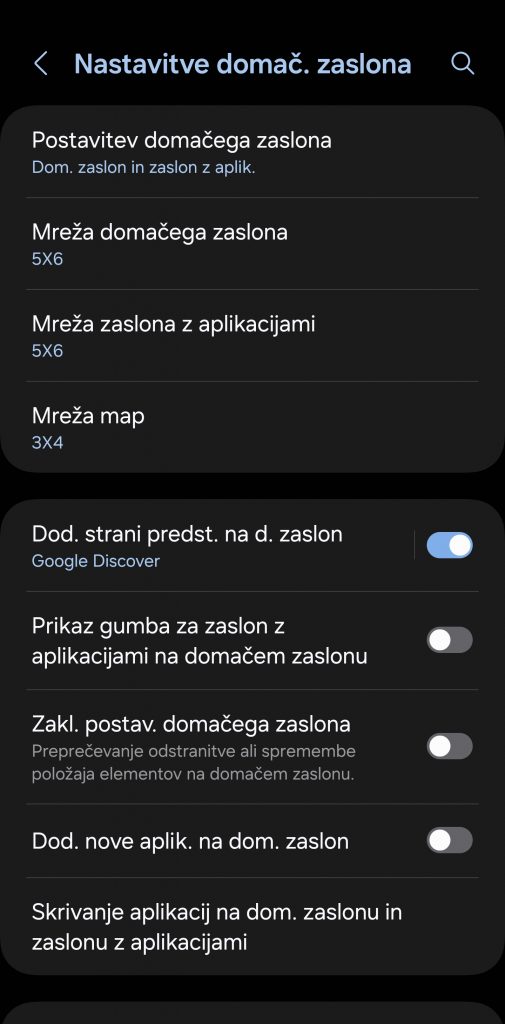
Zaklenite postavitev domačega zaslona
Se tudi vam dogaja, da zaupate telefon v roke otrokom (ali odraslim konec koncev), ko ga dobite nazaj, pa so aplikacije na začetnem zaslonu premaknjene, dve manjkata in podobno? Temu se lahko preprosto izognete z zaklepom postavitve domačega zaslona.
To naredite tako, da spet pridržite prst na praznem prostoru domačega zaslona in greste v Nastavitve. Tam lahko na preklopnem stikalu zaklenete postavitev (Zaklep postavitve domačega zaslona) in pozabite na to, da bi vam kadarkoli kdo uničil postavitev, ki ste je vajeni.
Klic in sporočilo s potegom
Ta funkcija je baje že kar nekaj časa del One UI, ampak priznamo, da tudi mi nismo vedeli zanjo, pa je šlo skozi naše roke že ogromno telefonov. Dokler je ne začneš uporabljati, se sploh ne zavedaš, kako zelo uporabna je.
Preprosto greste v imenik stikov ali seznam nedavnih stikov. Po želenem stiku povlecite v desno stran za klic, v levo pa za sporočilo. Preprosto in učinkovito. In ne vemo, zakaj tega nismo vedeli že prej.
Utrip bliskavice ali zaslona ob prejemu obvestila
Zakaj bi to potrebovali? Recimo, da ne želite, da vas telefon glasno obvesti od sporočilu, pa tudi ne, da zavibrira. Rešitev so svetlobni efekti.
Odklikajte v Nastavitve, nato Dostopnost in Napredne nastavitve. Tam tapnite Utripajoče obvestilo. Izbirate lahko med obvestilom bliskavice fotoaparata ali obvestilom osvetlitve zaslona. Ali pa izberete oboje.
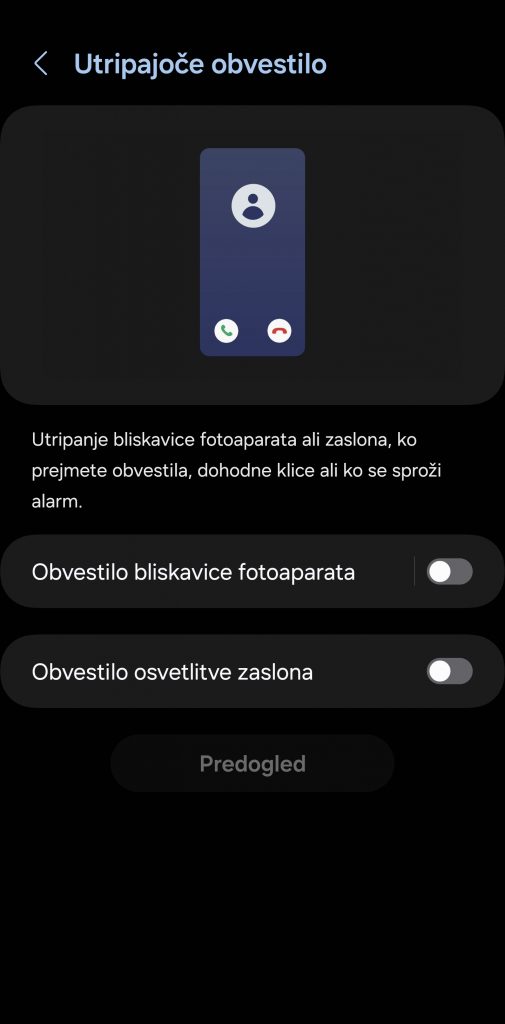
Bližnjice na stranskem gumbu
Stranski gumb vašega telefona ni namenjen samo zaklepanju in ugašanju naprave. Nanj lahko shranite najljubšo bližnjico, ki bo odslej oddaljena le dva klika. Hiter dostop je enostaven in ko se ga enkrat navadite tudi zares uporaben. Lahko zažene kamero, svetilko, določeno aplikacijo – tu ste skoraj neomejeni z različnimi možnostmi. Gumb nastavite na primer tako, da aplikacijo zažene z dvojnim pritiskom.
Spet gremo v Nastavitve in Napredne funkcije ter Stranski gumb. Tu nastavimo, kaj naj se zgodi ob dvakratnem pritisku, izbiramo lahko med neštetimi možnostmi. Lahko pa izberemo tudi, kaj se zgodi, če tipko pridržimo, a tu sta možnosti zgolj dve: Bujenje Bixby in Meni za izklop.
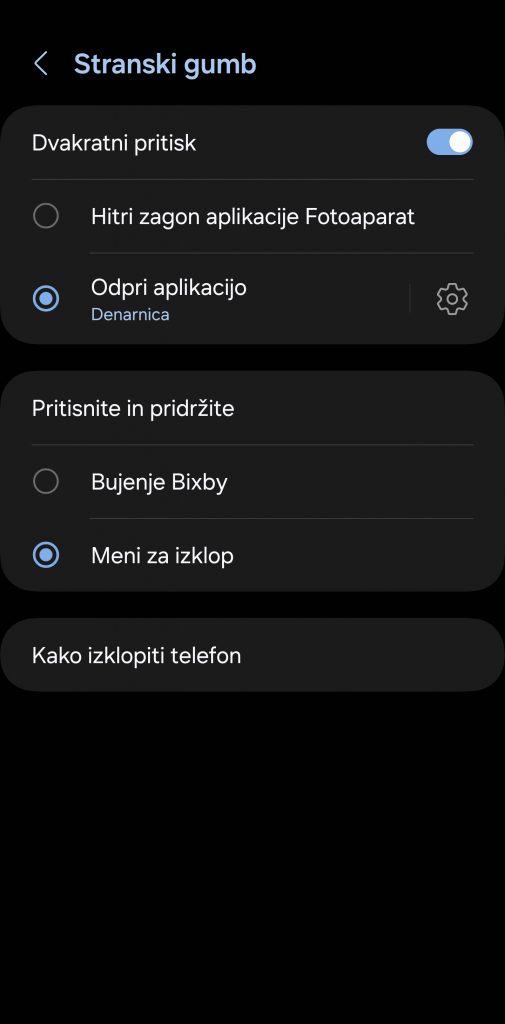
Prebudite zaslon brez stranske tipke
Ste vedeli, da lahko zaslon prebudite tudi brez stranske tipke. Pri nas se je izkazalo za uporabno, kadar imamo telefon na mizi poleg tipkovnice in želimo na njem samo nekaj na hitro pogledati.
Odklikajte v Nastavitve in Napredne funkcije ter Gibi in poteze. Vklopite funkcijo Dvakratni pritisk za vklop zaslona. Prav tako lahko ločeno vklopite funkcijo Dvakratni pritisk za izklop zaslona. Ali pa na primer Dvig za bujenje, ki vklopi zaslon, ko telefon dvignete.
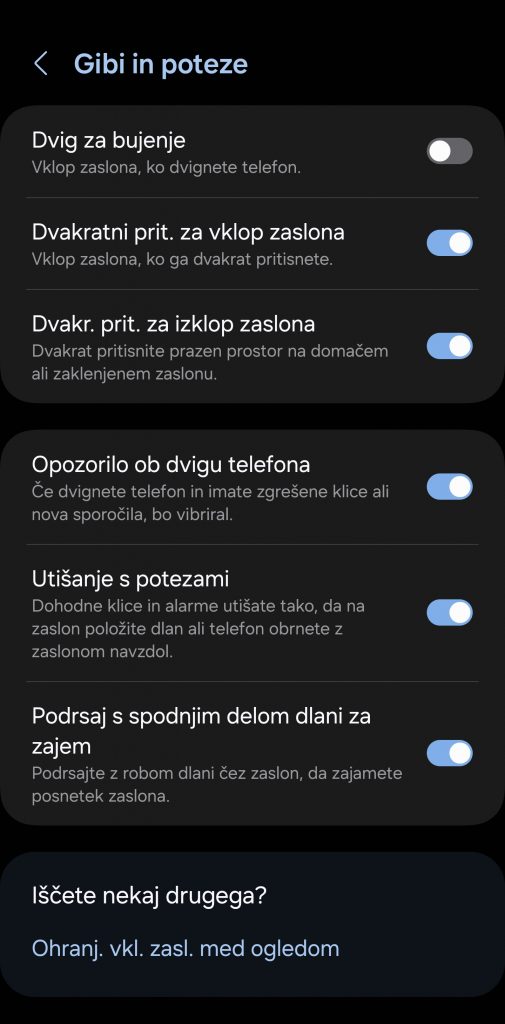
Obrnite telefon, ko želite imeti mir
Želite imeti mir, ko vas kdo kliče ali vam zvoni alarm. Telefon lahko preprosto utišate s tem, da ga obrnete. Pri dohodnem klicu to klica ne bo prekinilo, temveč samo utišalo zvonenje. Star, a dober trik. Ste mislili, da ga vaš telefon ne premore? Seveda ga.
Funkcijo najdemo v Nastavitvah, spet kliknemo na Napredne funkcije, nato Gibi in poteze ter Utišanje s potezami. Ne samo, da funkcija deluje, če telefon obrnete, temveč lahko na njega tudi zgolj položite dlan – in dal vam bo mir.
Kako ustvarjate posnetke zaslona?
Še eden izmed starih, a najbolj uporabnih trikov. Posnetke zaslona namreč delamo stalno, jih delimo s prijatelji, družino … na Samsung Galaxy telefonih imate dve možnosti, tako da lahko uporabljate tisto, ki vam je ljubša. Prva je hkratni pritisk gumba za vklop in gumba za stišanje glasnosti. Je pa tu še drug, bolj intuitiven način, in sicer, da s stransko ploskvijo dlani podrsate po zaslonu. Deluje tako od levega roba proti desni strani kot tudi obratno.
Če možnosti nimate vklopljene, greste v Nastavitve, Napredne funkcije, Gibi in poteze, Podrsaj s spodnjim delom dlani za zajem.
Celoten spustni meni z enim potegom
Ta funkcija je enostavna. Ne vemo, kako pogosto se je boste dejansko poslužili, vseeno pa zanjo verjetno niste vedeli. Spustni meni, do katerega dostopamo tako, da s prstom potegnemo s skrajnega zgornjega roba telefona navzdol, poznamo vsi. Tam izklapljamo in vklapljamo Wi-Fi, Bluetooth, prenos podatkov, utišamo telefon in še kup drugih možnosti je. Ko potegnemo s prstom navzdol se odpre tistih nekaj možnosti. Če to naredimo še enkrat, se odpre razširjen meni, ki ga lahko prilagajamo in podobno. Če razširjen meni uporabljate pogosto, lahko to naredite z enim potegom – le da tokrat z dvema prstoma hkrati. Zanimivo in verjamemo, da za marsikoga tudi uporabno.
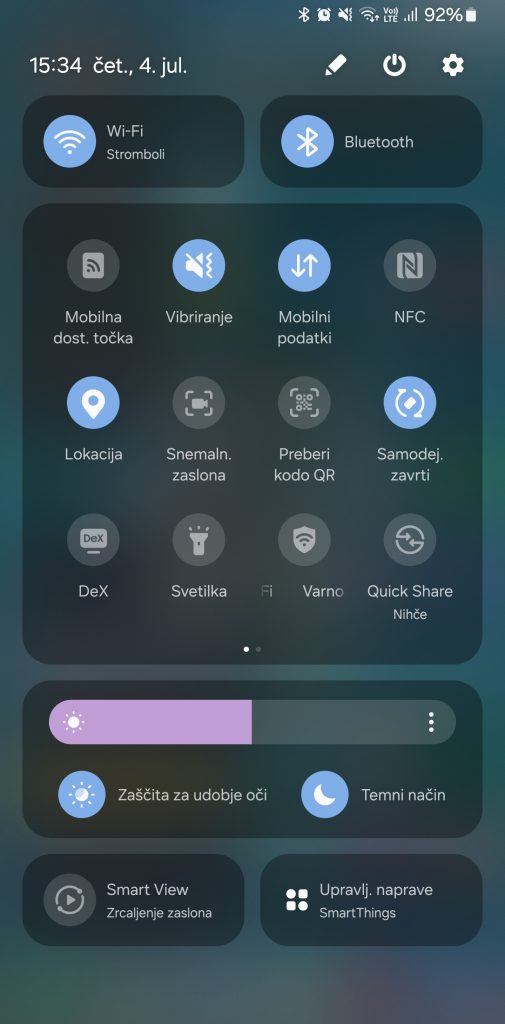
Optični bralnik dokumentov
Skenirajte dokumente kar s telefonom. Optični bralnik ni popoln in se ne more primerjati s tiskalnikom z vgrajenim optičnim bralnikom, a kadar se vam mudi in pri roki nimate druge naprave, je popolna rešitev.
Odprite aplikacijo Kamera in kamero usmerite v dokument, ki ga želite optično prebrati. V kotu se prikaže rumena ikona s črko T. Ko list poskenira, lahko sliko zgolj shranite, pojavijo pa se še možnosti Iskanje, kjer prilagodite robove; Dodaj v beležnico, kjer besedilo, ki ste ga skenirali, telefon zapiše v drug dokument (Beležnica); in pa še Kopiraj vse.
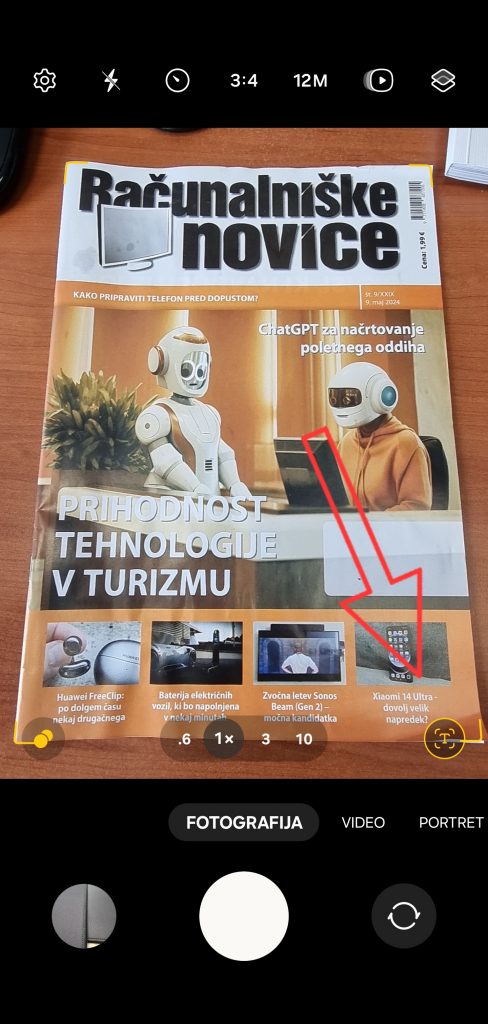
Dvignite predmet iz fotografije
Samsung je z One UI 5.1 uvedel super novost, ki bo popestrila igranje s fotografijami. Če za dolgo pritisnite oziroma pridržite prst na objektu na fotografiji, se ta od nje loči, nato se vam prikaže več možnosti: lahko ga kopirate, delite, shranite kot nalepko.
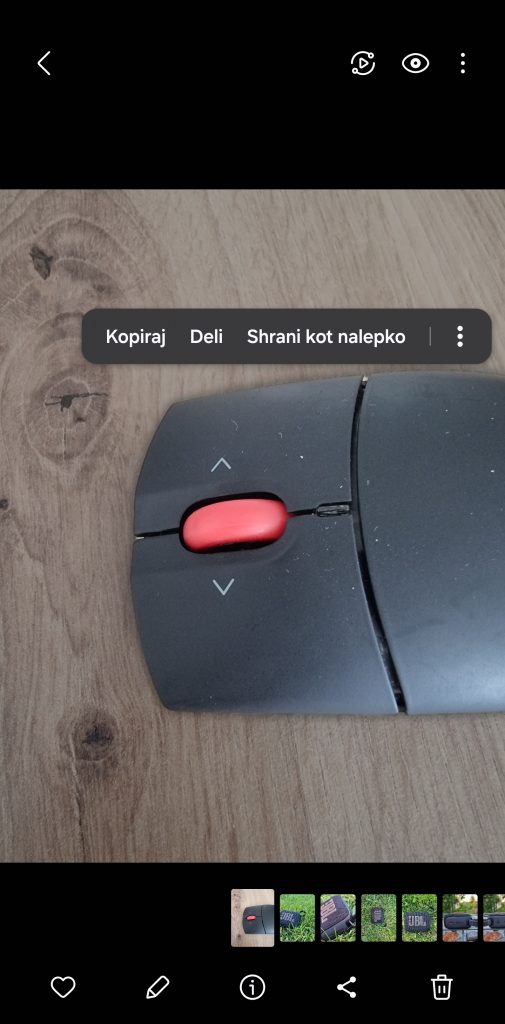

Poigrajte se s fotografijami še kako drugače
So vam odsevi pokvarili sliko? Samsung poskrbi, da se jih z nekaj dotiki znebite. Prav tako lahko s slike povsem enostavno izbrišete predmet. Odprite sliko v Galeriji, kliknite nanjo in na ikono svinčnika (Uredi), nato pa izberete na skrajni desni strani štiri krogce. Tam med drugim najdemo Radirko predmetov. Če kliknemo nanjo in nato na predmet, ki ga želimo odstraniti, ga preprosto izbrišemo. Odstranimo lahko tudi sence in odseve.
Prijavi napako v članku